Google Nest Wi-Fi-system är ett bra sätt att utöka ditt Wi-Fi-sortiment och täcka hela hemmet med en perfekt stabil Wi-Fi-signal . Kunder älskar det eftersom det inte är för dyrt och erbjuder mer än tillfredsställande prestanda. Men hur kapabla är de? Behöver du bara en borouter och en Wi-Fi-punkt eller behöver du mer?
I den här artikeln kommer du att ta reda på hur många Google Nest Wi-Fi-poäng du behöver för ditt hem, och du kommer också att lära dig några mycket viktiga fakta om Google Nest Wi-Fi. Dessutom kommer vi att visa dig hur du felsöker de vanligaste Google Nest -anslutningsproblemen .
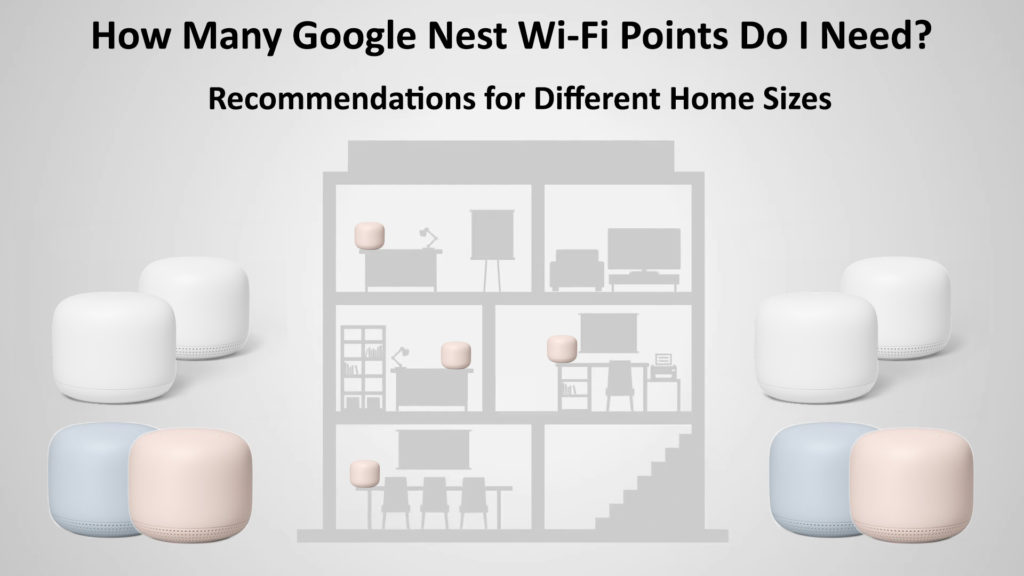
Några fakta om antalet Google Nest Wi-Fi-poäng som behövs
Om du undrar hur många Google Nest Wi-Fi-poäng du kan ha i ditt hem, är svaret 5. Det är det maximala antalet poäng du borde ha. Varför? Tja, för att använda mer än 5 poäng kan ha en negativ effekt på din Wi-Fi-nätverksprestanda. Naturligtvis kommer de flesta att göra det bra med en eller två poäng. I sällsynta fall behöver användare tre eller fler Nest Wi-Fi-poäng.
Det finns inget universellt svar på frågan från titeln. Även om två hem har exakt samma storlek finns det många andra faktorer som påverkar antalet nödvändiga Wi -Fi -poäng - rumlayout, möbler, material som väggarna är tillverkade av (gipsvägg, trä, betong) etc.
Faktorer som påverkar antalet Wi-Fi-poäng i Google Nest
1. Storleken på ditt hem
När vi pratar om de faktorer som påverkar hur antalet poäng som behövs för perfekt täckning, är det första som måste listas storleken på ditt hem. Naturligtvis, ju större ditt hus eller lägenhet, desto fler poäng behöver du.
Hur mycket utrymme kan en Google Nest Wi-Fi-router täcka?
En Google Nest Wi-Fi-router , utan Google Nest Wi-Fi-poäng, kan täcka upp till 2200 ft2. Beroende på andra faktorer kan det faktiska täckningsområdet vara betydligt mindre. Om ditt hem är större än 2 000 FT2, behöver du minst en Wi-Fi-punkt i Google Nest. Poängen i dessa situationer har exakt samma syfte som en Wi-Fi-förlängare .
Och hur mycket utrymme kan ett Google Nest Wi-Fi-punkt täcka?
En punkt utvidgar Wi-Fi-täckningen med 1 600 kvadratmeter. Detta innebär att den maximala arenan du kan täcka med en Google Nest W-Fi och fem tillagda poäng är 10 700 ft2.
Obs: Generellt sett fungerar poäng bäst när de är belägna inte mer än två rum förutom varandra.
2. Layouten av rum och väggar/möbler i ditt hus
Husets storlek påverkar inte bara antalet punkter du behöver, utan också utformningen av rum och väggar eller byggandet av ditt hus i allmänhet.
Här kan vi nämna betongväggar och stora möbler eftersom hinder av denna typ försvagar Wi-Fi-signalen . Därför, när du letar efter rätt plats för punkterna, försök att undvika dessa hinder. Helst bör det finnas en tydlig siktlinje mellan punkterna, men, som vi alla vet, det är sällan genomförbart. Så du bör åtminstone försöka placera poängen så att det inte finns några flera stora hinder mellan dem.
Wi-Fi-trängsel i ditt område
Även om det inte är den viktigaste faktorn som kan påverka antalet punkter, måste vi också nämna Wi-Fi Network-trängseln i det område där du bor. Detta gäller oftast för bosättningar där det finns ett stort antal bostadsbyggnader. Tätbefolkade områden med många Wi-Fi-routrar och andra trådlösa enheter runt dig är en enorm källa till Wi-Fi-störningar. Denna störning kan lätt leda till avbrott i din Wi-Fi-anslutning och andra typer av Wi-Fi-problem . I det här fallet kan du bara försöka placera dina enheter så nära punkten som möjligt.
Hur man ställer in Google Nest Wi-Fi
Nedan kan du hitta detaljerade instruktioner om hur du ställer in Google Nest Wi-Fi:
- Innan vi börjar måste du ha ett Google -konto. Utan det kan du installera din Google Nest Wi-Fi-router.
- Du installerar måste ladda ner och installera Google Home -appen för din smartphone.
- Om du använder appen för första gången måste du konfigurera den (annars hoppa över den).
- Hitta en perfekt plats för Google Nest Wi-Fi-router. Det borde vara en plats utan för många hinder runt , helst i det centrala området i ditt hus .
- Använd en Ethernet-kabel för att ansluta ditt modem till Google Nest Wi-Fi- router.
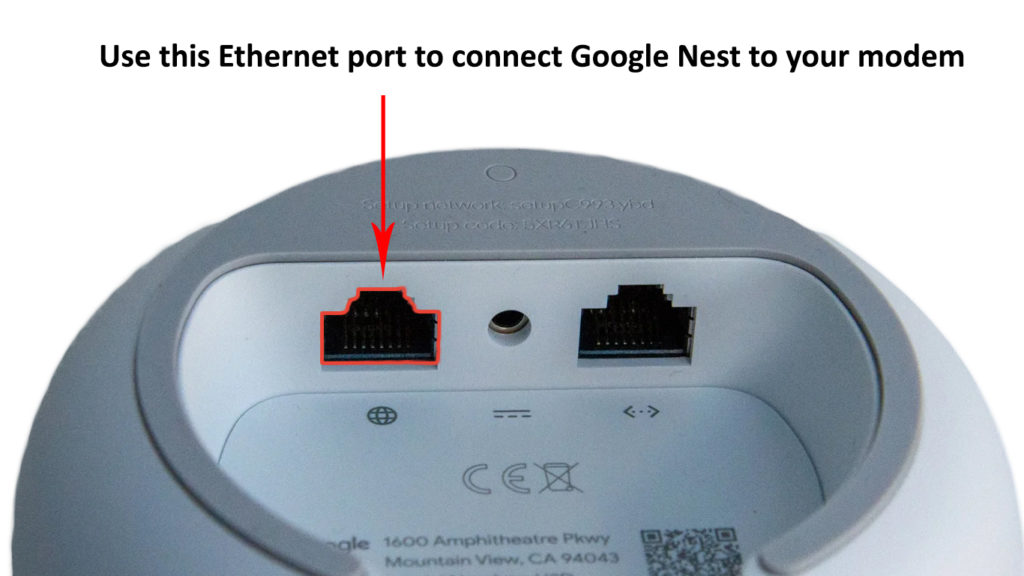
- Anslut din Google Nest Wi-Fi till ett elektriskt uttag.
- Starta Google Home -appen.
- Välj Lägg till.
- Tryck på SET -enheten.
- Hit ny enhet.
- Välj nu ett hem.
- Klicka på Nästa efter att du har valt den enhet du vill konfigurera. (Naturligtvis måste du välja din Nest Wi-Fi-router).
- Nu måste du skanna QR -koden (QR -koden finns längst ner på enheten.) För att skanna, placera din telefon cirka 12 cm (12 cm) bort.
- Ge rummet där din router kommer att installeras ett namn.
- Ställ in ett starkt lösenord och ett namn för ditt Wi-Fi-nätverk .
Ställa in Google Nest Wi-Fi
Hur man ställer in Google Nest Wi-Fi-punkt
Nu kommer vi att visa dig hur du ansluter din Nest Wi-Fi-punkt till Google Nest Wi-Fi-router. Förfarandet är inte för komplicerat, följ bara stegen nedan:
- Starta Google Home -appen.
- Välj Lägg till
- Hit Set -enhet
- Klicka på en ny enhet
- Välj nu den enhet du vill använda som en punkt.
- Välj nästa.
- Använd din telefon för att skanna QR -koden (för att skanna, placera telefonen ungefär 5 tum (12 cm).
- Ljudet kommer att börja spela på högtalaren så snart poängen är ansluten.
- Tryck på ja.
- För att ordentligt avsluta installationen måste du följa applikationerna steg-för-steg-vägledning.
- För att se till att det fungerar korrekt, gör ett nätprov.
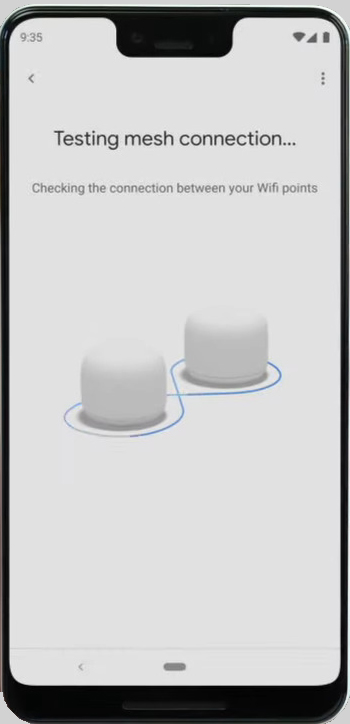
Obs: Om du vill fortsätta lägga till nya punkter klickar du på ja när en fråga visas i applikationen. Det finns ett annat sätt att lägga till nya punkter, och det är att upprepa denna process.
Felsökning av Google Nest Wi-Fi-punktanslutningsfrågor
Här är några tips som kan hjälpa dig att lösa internet- och Wi-Fi-problem på din Google Nest Wi-Fi-punkt:
- Se till att dina nätverkskablar är korrekt anslutna till Wi-Fi-punkten eller routeren (om du använder en trådbunden anslutning).
- Att starta om Google Nest Wi-Fi-punkten kan lösa problemet. Gör det enligt följande:
- Starta Google Home -applikationen.
- Tryck och håll plattan på din smartphone.
- Hitta och välj alternativet Inställningar.
- Klicka på omstart Wi-Fi-punkt.
- Se till att avståndet mellan dina poäng och den primära Nest Wi-Fi-routeren inte är för stort. Om detta är problemet måste du flytta punkten och placera den närmare routern.
- Återställ enheten som har problem med att ansluta till internet för att återställa den till fabriksinställningarna.
Hur man återställer Google Nest Wi-Fi
När du har använt någon av dessa metoder kan du göra ett nätprov och se om problemet löses.
Om ingen av dessa lösningar löser problemet kan du ringa Google Support och be om hjälp.
Slutsats
Att få Google Nest Wi-Fi är det perfekta sättet att öka täckningen av ditt Wi-Fi-nätverk och få optimala Wi-Fi-hastigheter och signalstyrka i varje hörn i ditt hem.
I den här artikeln gjorde vi ett försök att täcka andra saker relaterade till Google Nest Wi-Fi, till exempel att ställa in och felsöka när Wi-Fi inte fungerar korrekt. När du noggrant har läst innehållet bör du kunna uppskatta antalet Wi-Fi-poäng i Google Nest du behöver för ditt hem.
